TP sysres IMA5 2022/2023 G4
- Séance 1 & 2 :
Sommaire
Installation de l'OS et Configuration réseau
Les deux premières séances de TP avaient comme but la réinstallation de l'Os sur les machines Zabeth de la selle E306 Nous avons travaille sur des deux zabeth 16 et 8
Pour réinstaller le système d'exploitation, procédez comme suit :
1️⃣-->| Récupérer le fichier de la distribution (.iso) : fichier .iso
2️⃣-->| Rendre la clé bootable:
- Ouvrez le Terminal
- Identifiez le nom de la clé USB (ex. : sda) : lsblk -S
- Démontez toutes les partitions de la clé USB (remplacez X par la lettre attribuée à votre clé USB) : umount /dev/sdX?*
- Flasher l’image ISO sur la clé USB : sudo dd if=/chemin/vers/image.iso of=/dev/sdX bs=4M status=progress conv=fdatasync
3️⃣-->| Redémarrez la machine, puis démarrez sur la clé USB, en suivant les étapes de configuration indiquées sur les photos ci-dessus.
- IP machine : 172.26.145.50+n°zabeth/24
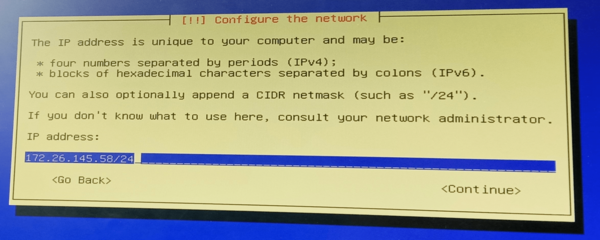
- Adresse routeur (Gateway) 172.26.145.254
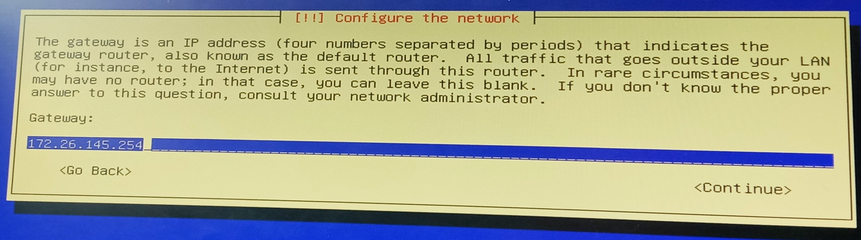
- Server dns = 193.48.57.48
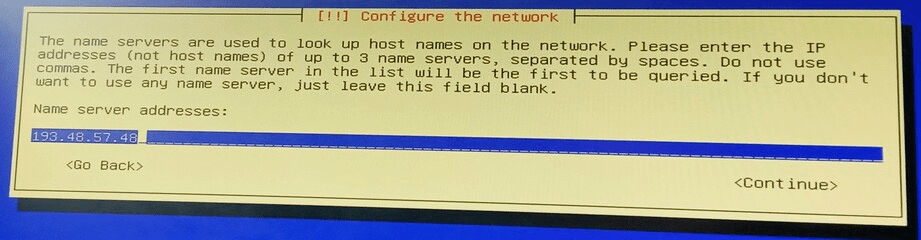
- Nom du domaine
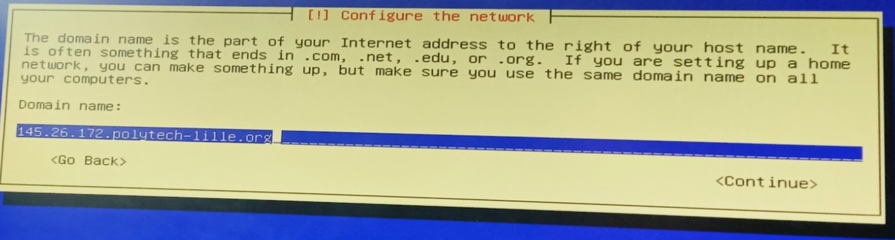
- Password : glopglop
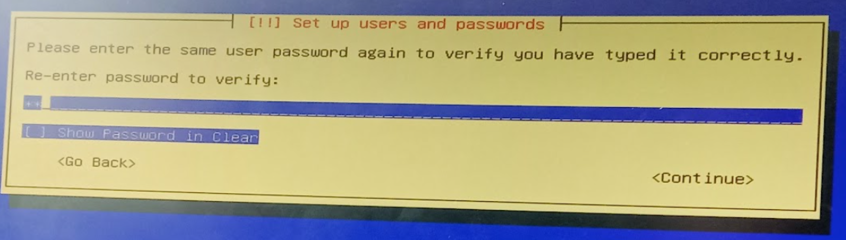
- Partition de disks
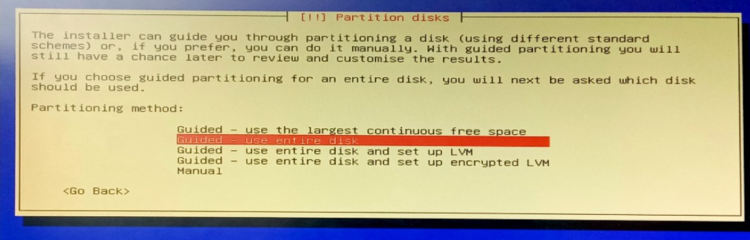
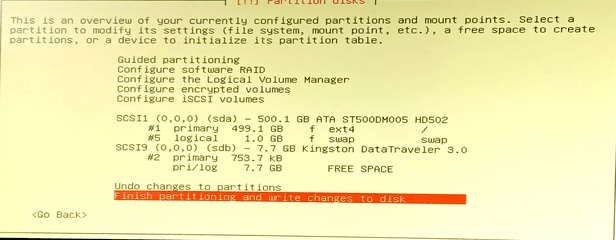
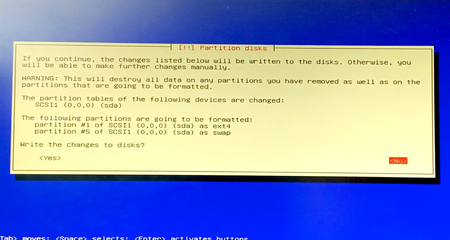
- Proxy : http://proxy.polyetch-lille.fr:3128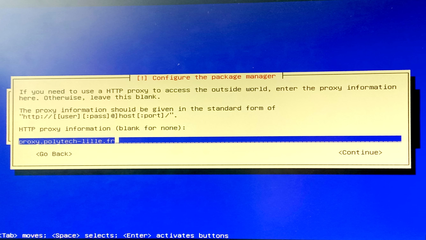
Installation de XEN
-ssh root@capbreton.plil.info
-xen-create-image --ip=193.48.57.108 --gateway=193.48.57.161 --netmask=255.255.255.0 --hostname=dio4 --dist=chimaera --dir=/usr/local/xen/
Ensuite, nous avons créé deux LV, chacun de 10 Go sur le groupe de volume de stockage:
-lvcreate -L10G -n dio4home storage
-lvcreate -L10G -n dio4var storage
nous modifions ensuite notre fichier "/etc/xen/dio4.cfg" pour préciser l'ajout les volumes logiques dio4home et dio4var , de plus on ajoute le bridge bridgeStudents dans la fonction vif. Pour cela on ajoute les lignes suivantes:
name= 'dio4'
#
# Networking
#
vif = [ 'mac=00:16:3E:CB:36:83,bridge=bridgeStudents' ]
disk = [
'file:/usr/local/xen/domains/dio4/disk.img,xvda2,w',
'file:/usr/local/xen/domains/dio4/swap.img,xvda1,w',
'phy:/dev/storage/dio4home,xvda3,w',
'phy:/dev/storage/dio4var,xvda4,w'
]
-xen create /etc/xen/dio4.cfg -c
Afin de faire une repartition nous avons suivi les commades suivantes:
-mount /dev/xvda3 /home
-mount /dev/xvda4 /mnt
-mv /var/* /mnt
-umount /mnt
-mount /dev/xvda4 /var
Nous avons modifier le fichier /etc/network/interfaces afin d'accider a l'internet :
# The primary network interface
auto eth0
iface eth0 inet static
address 172.26.145.104
gateway 172.26.145.254
netmask 255.255.255.
une fois l'acces a l'internet est assure , nous avons geneter notre propre demande de signature de certificat (CSR):
-openssl req -nodes -newkey rsa:2048 -sha256 -keyout myserver.key -out server.csr -utf8
Configuration du SSh
Tout d'abord nous avons modifié en premier temps après avoir être connecté sur la machine virtuelle le fichier sshd_config (/etc/ssh/sshd_config):
-Port 2223
-PermitRootLogin yes
-PassworddAuthentification yes
Puis :
-systemctl restart ssh
-systemctl status ssh
par consequent nous pouvons se loger a notre VM comme suite :
-ssh root@193.48.57.108